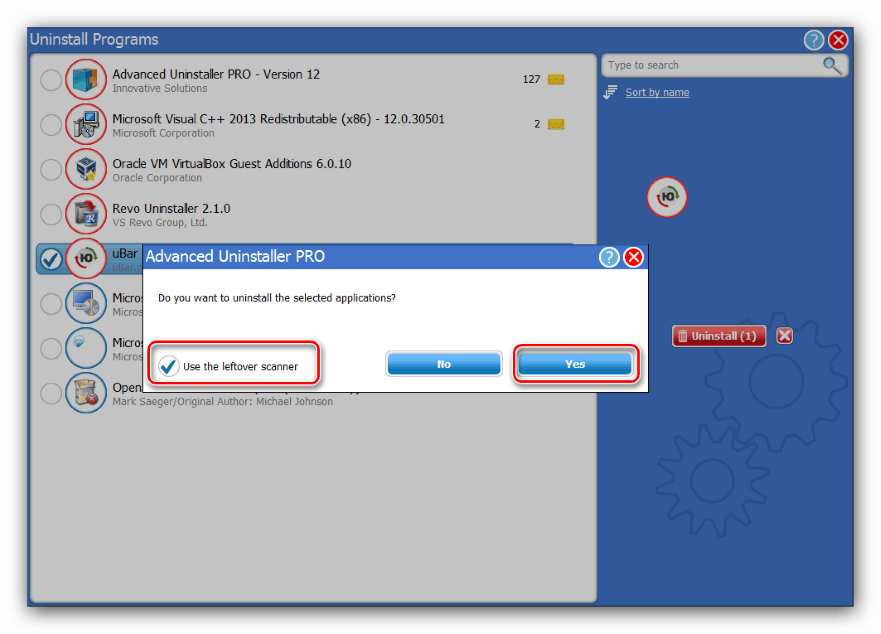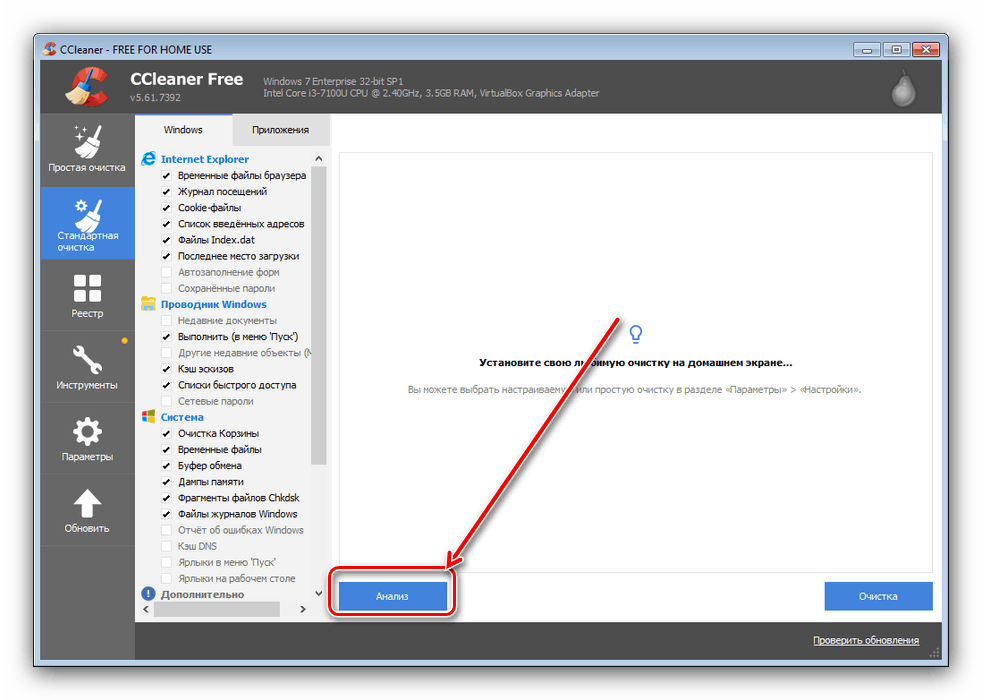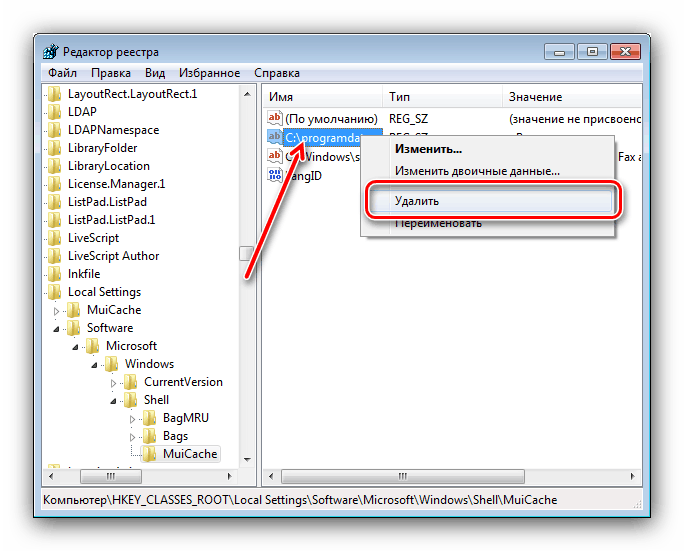Деинсталирајте уБар са рачунара са системом Виндовс 7
Многи људи воле уБар софтвер због практичности претраживања филмова и музике, али ова апликација може бити неугодна за не мање велику групу корисника - замрзавања, агресивна инсталација и сметње у претраживачима понекад им иду на живце. Данас желимо да разговарамо о томе како да се решите иубара на Виндовс 7.
Садржај
Избриши уБар
Овај помоћник је инсталиран на рачунар са новим прегледачем и додавањем постојећих, међутим, све ове компоненте могу се уклонити одједном, посебно ако користите неко треће решење. Али ако није могуће користити деинсталаторе других произвођача, можете се окренути системским алатима.
1. метод: Дево деинсталацију Рево-а
Рево Унинсталлер најпознатији је програм за деинсталацију, а од њега ћемо започети преглед метода за уклањање ИуБар-а.
- Отворите апликацију, а затим употријебите листу софтвера у средишњем дијелу прозора Рево Унинсталлер - тамо требате пронаћи положај који одговара уБару, одабрати га и кликнути на елемент „Делете“ .
- Стандардни ИуБар алат за уклањање ће започети са радом. Употријебите опцију "Деинсталирај уБар" и причекајте да деинсталацијски програм доврши свој задатак.
- Затим ће се Рево Унинсталлер вратити у посао - понудиће да нађе преостале податке избрисаног програма. Довољна је подразумевана опција, „Нормално“ : проверите да ли је одабрана и кликните на дугме „Даље“ .
- Пронаћи ће се први уноси у регистру - одаберите потребне или, још боље, „Одабери све“ и кликните „Избриши“ .
- Следи ред датотека - кораци су исти као и за кључеве регистра, тек након уклањања кликните на „Финисх“ .
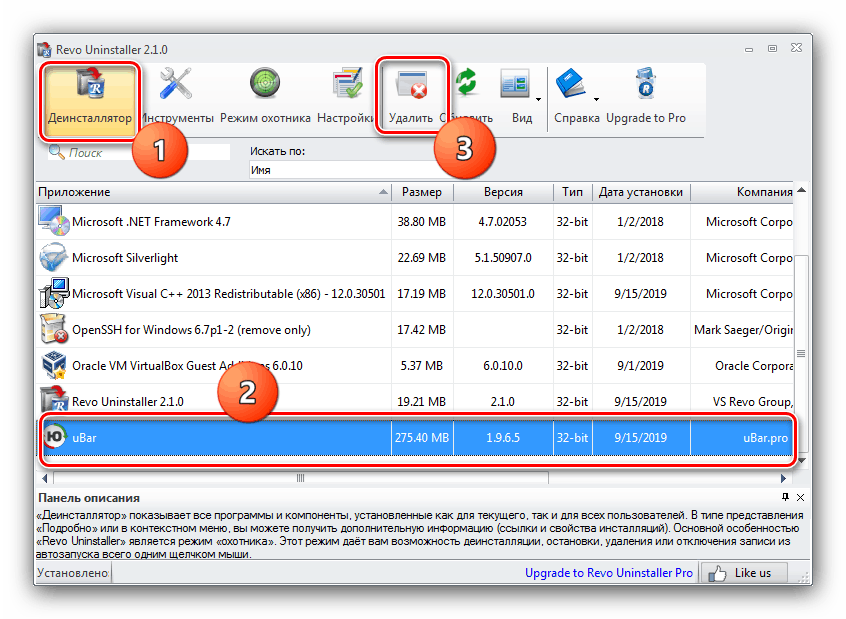
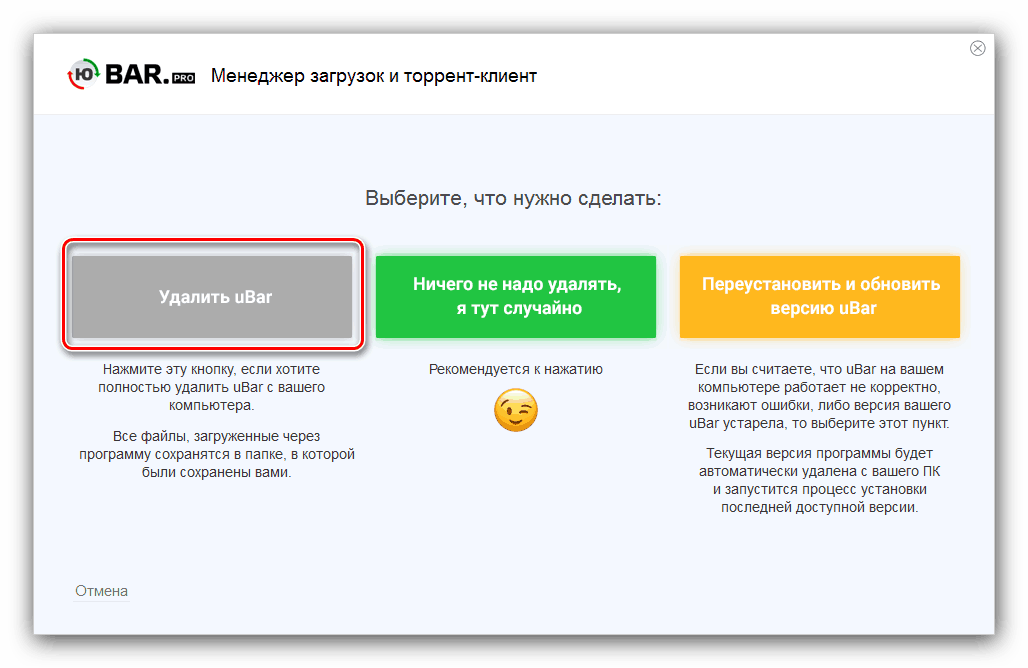
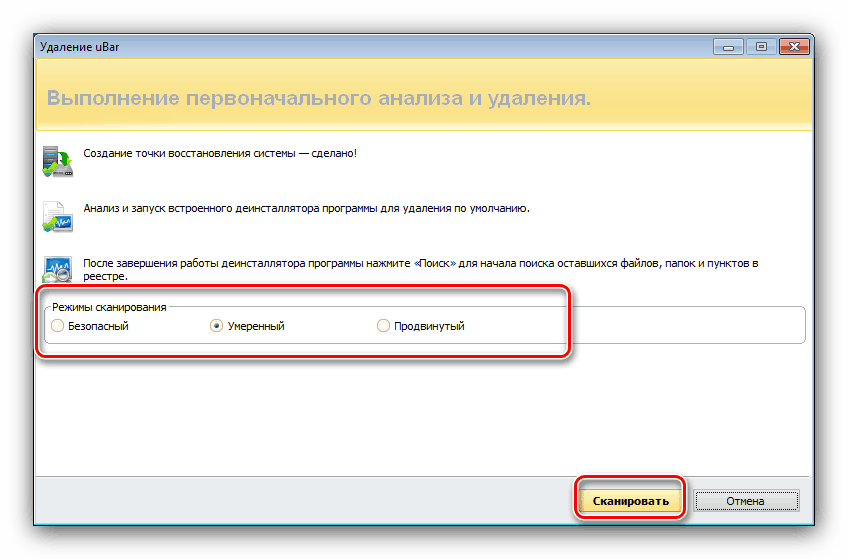
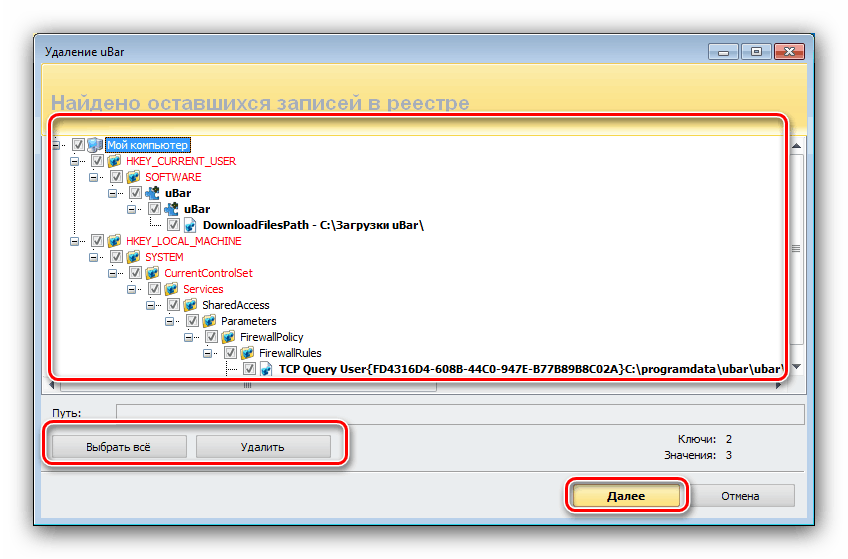
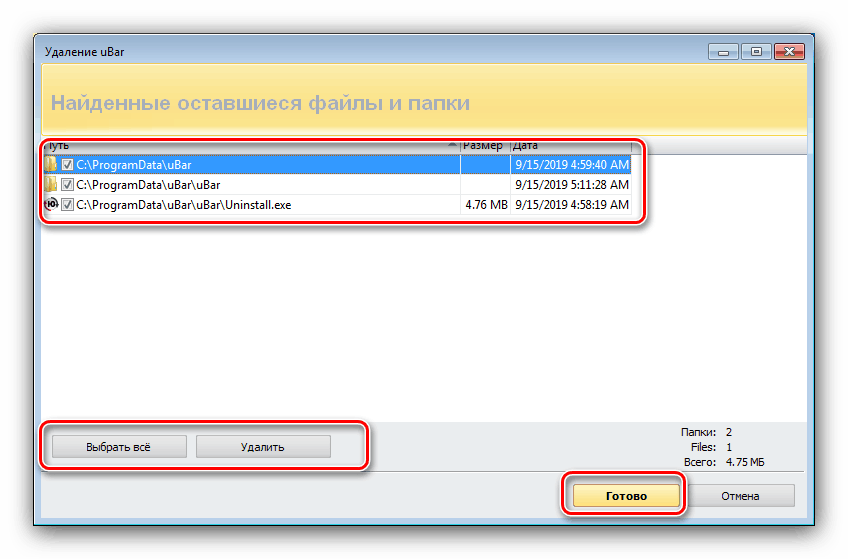
Овим се завршава рад са Рево Унинсталлером. Да бисте консолидовали резултат, можете поново покренути рачунар и проверити да ли је избрисана цела трака.
Други метод: Напредна деинсталација ПРО
Ако Рево Унинсталлер није задовољан нечим, можете користити Адванцед Унинсталлер ПРО програм - свеобухватни алат који такође може у потпуности уклонити непотребне програме.
- Алат који нам је потребан налази се у ставци Алат за деинсталирање , која се налази у менију Опште .
- Отворит ће се попис инсталираног софтвера - пронађите тамо уБар, ставите квачицу испред ње, а затим кликните на типку „Деинсталирај“ у десном дијелу прозора.
![Покрените деинсталирање уБар-а на Виндовс 7 путем Адванцед Унинсталлер ПРО]()
Потврдите брисање и обавезно потврдите оквир "Користи скенер за остатак" .
- Отвориће стандардну деинсталацију иубара, следите њена упутства.
- Након брисања главних датотека започет ће претраживање резидуа. На крају поступка, видјет ћете листу уноса у регистру и датотеке - "репови" - истакните жељене и кликните "Даље" .
- На крају поступка апликација приказује мали извештај о предузетим радњама. Да бисте завршили посао, кликните на „Готово“ .
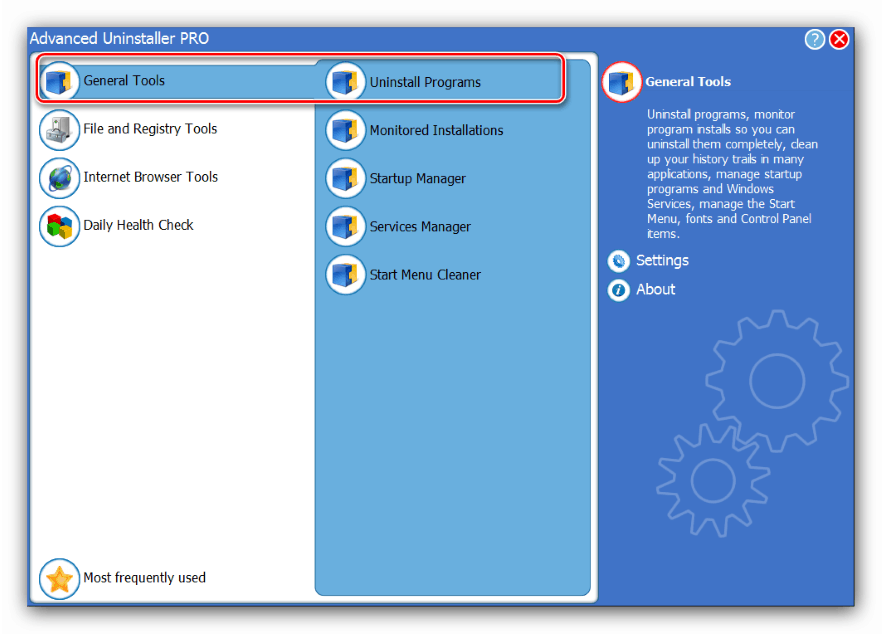
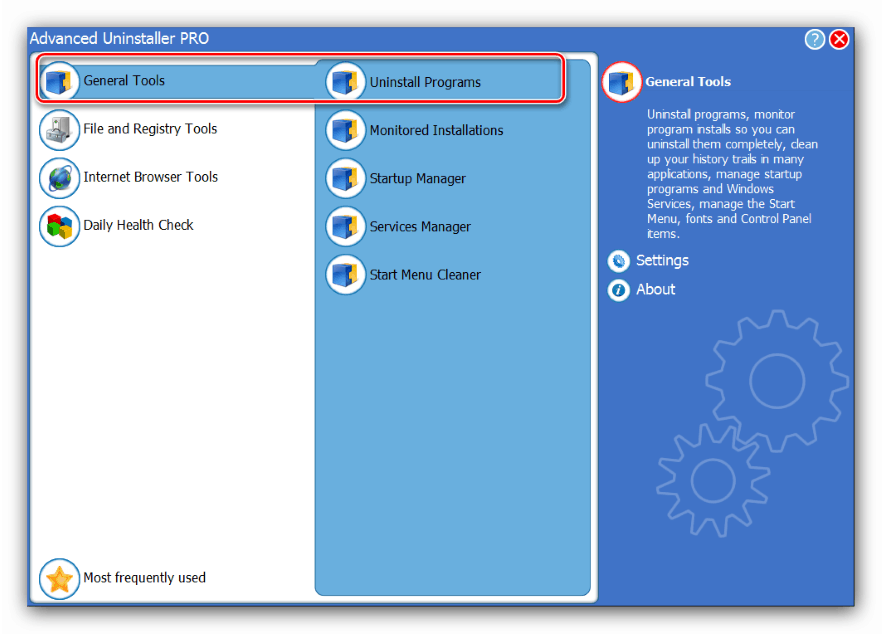
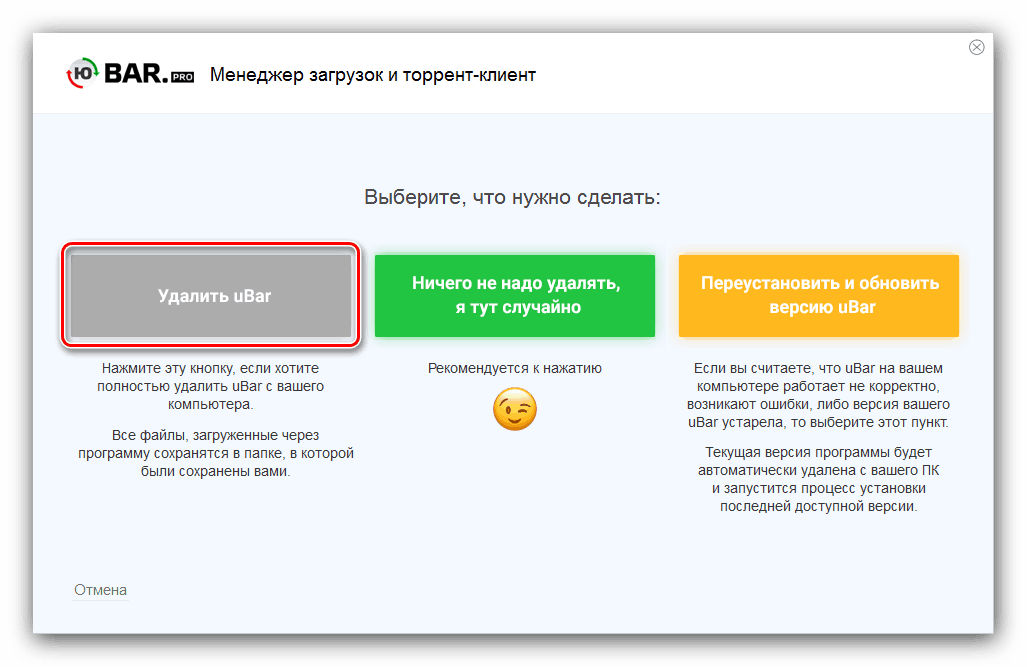
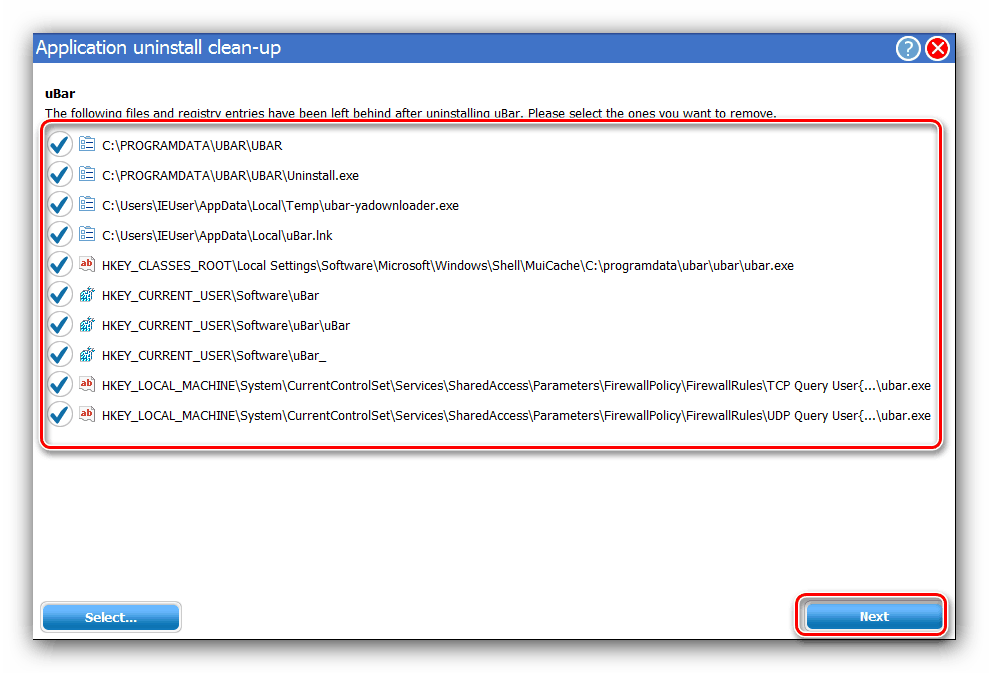
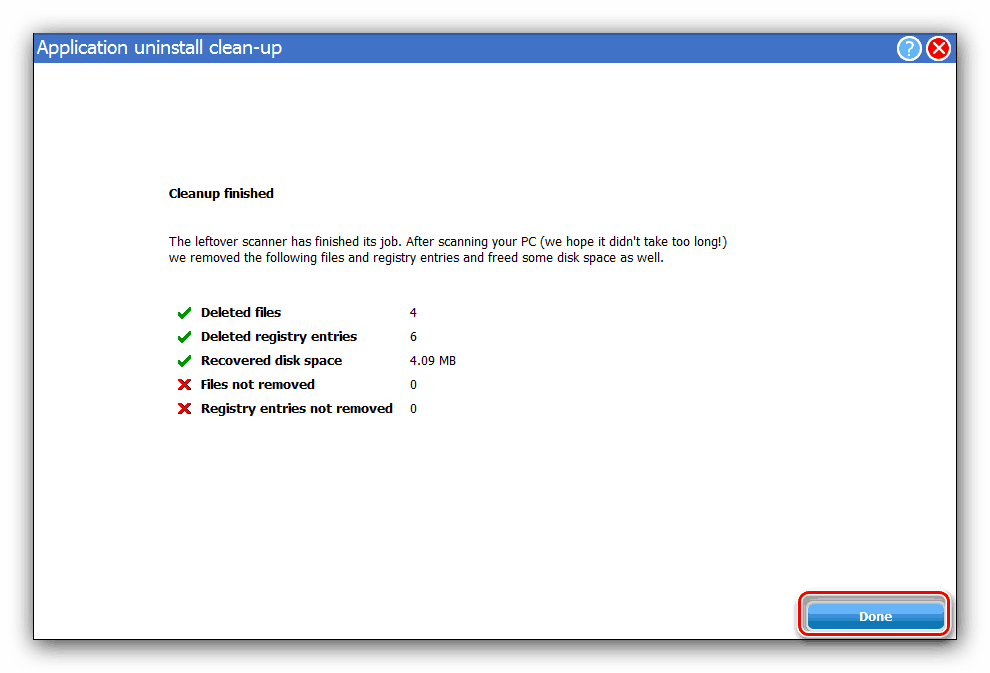
Тако се брзо и поуздано можете ријешити уБара и његових трагова.
Метода 3: ЦЦлеанер
ЦЦлеанер, који је комбајн за чишћење рачунара, такође у свом арсеналу има деинсталацију који може да поднесе уклањање уБара.
- Отворите „Деинсталирање програма“ који се налази унутар „Алатке“ .
- Затим пронађите положај уБар , а затим покрените поступак деинсталације кликом на одговарајући гумб.
- Алат за деинсталацију који нам је већ познат из претходних метода почеће да ради. Кликните на њега „Старт Деинсталација“ и слиједите приручник за услужни програм.
- Након брисања ИуБар-а, не затворите СиЦлинер, већ идите на ставку „Стандардно чишћење“ у којој користите дугме „Анализа“ .
![Започните уклањање остатака уБар-а на Виндовс 7 путем ЦЦлеанер-а]()
Након што откријете нежељене датотеке, кликните на "Чишћење" и причекајте да пронађени записи буду потпуно избрисани.
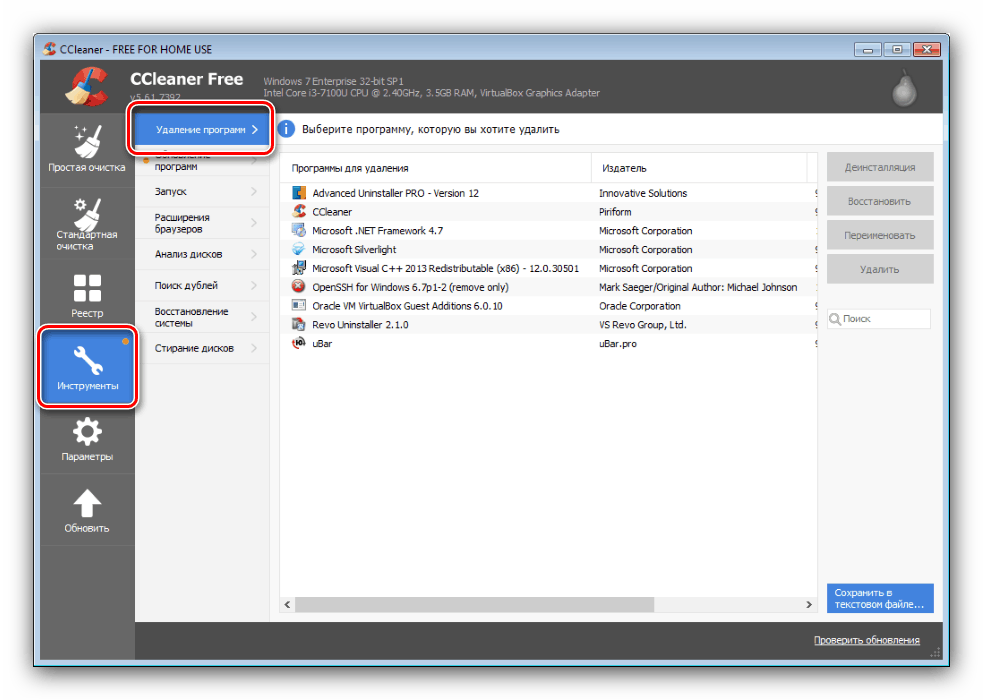
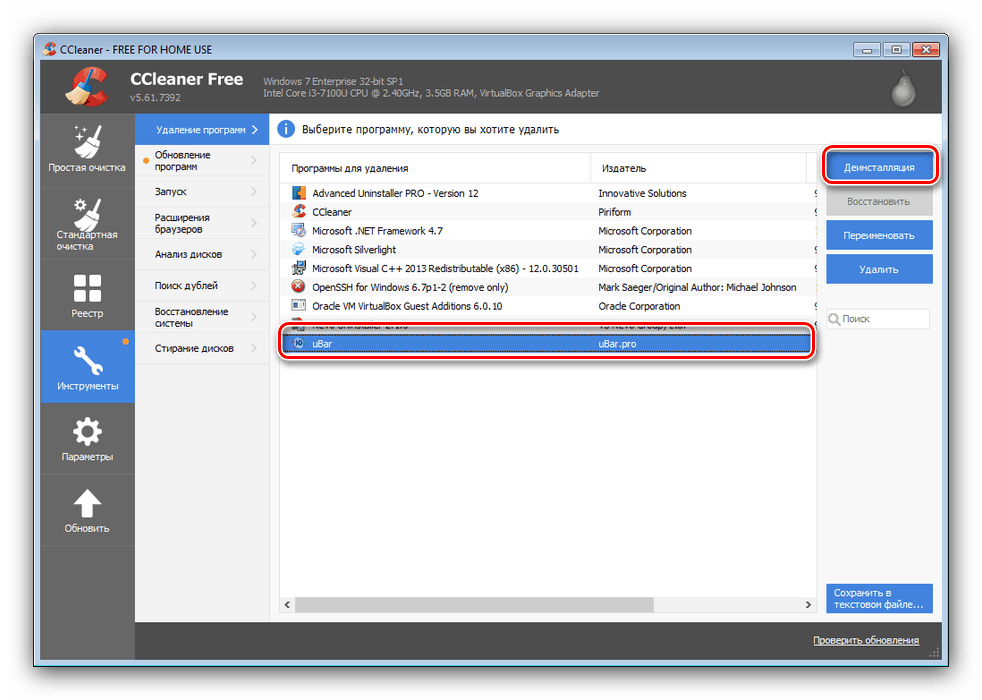
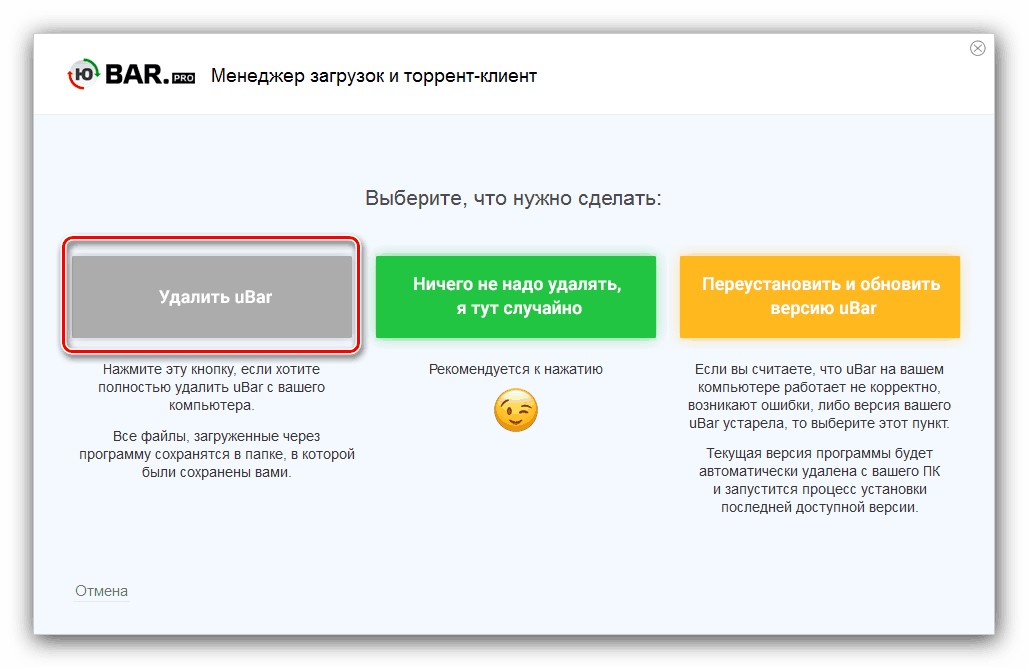
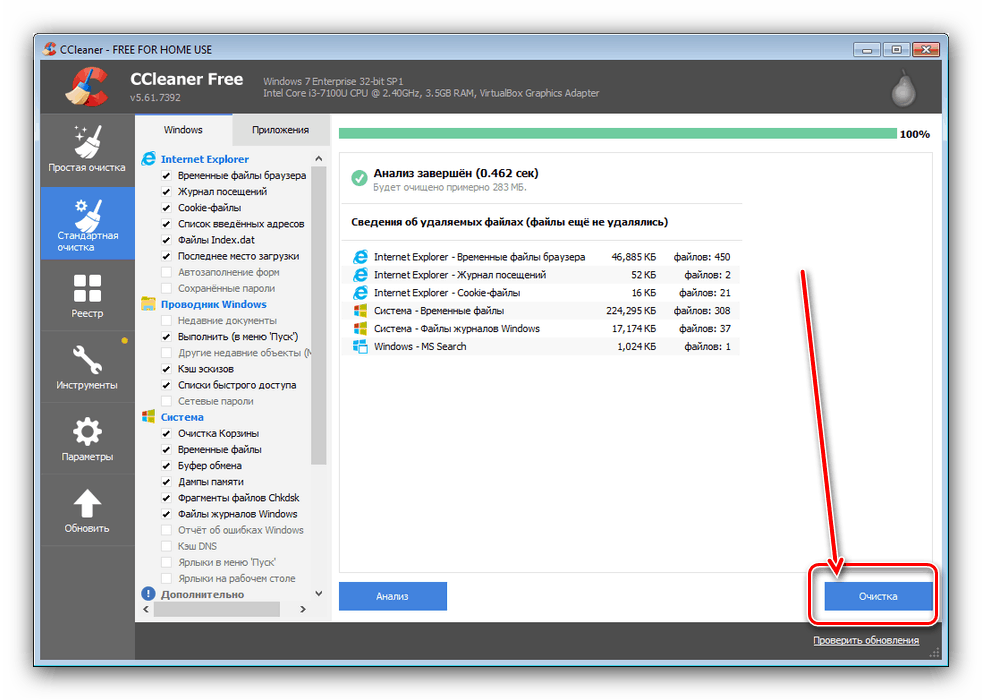
Готово - сада ће уБар бити потпуно уклоњен са рачунара.
Метод 4: Системски алати
Неки корисници не воле да користе алате за уклањање софтвера других произвођача. Срећом, иубар се можете ослободити користећи системске алате. Процес деинсталирања одвија се у две фазе: директна деинсталација програма и чишћење регистра.
- Да бисте започели, позовите прозор Покрени притиском на Вин + Р. Када се алат покрене, унесите наредбу
appwiz.cplи кликните на дугме У реду . - Отвориће се прозор "Програми и функције" . Означите уБар унос, а затим на траци са алаткама кликните „Делете / Цханге“ .
- Деинсталирајте програм према препорукама које се појављују на екрану.
- Сада је потребно да уклоните трагове апликација у регистру. Покрените Рун поново, али овај пут напишите
regedit. - Када се отвори „Регистри Едитор“ , притисните Ф3 . Алат за претраживање ће се покренути - унесите
ubarупит у њега и користите елемент „Пронађи следеће“ . - Изаберите први пронађени резултат и кликните десним тастером миша на њега, користите опцију "Делете" из контекстног менија.
![Обришите уБар трагове у регистру након што их системски алати Виндовс 7 уклоне]()
У прозору упозорења кликните на Да .
- Поновно користите Ф3 и избришите пронађене трагове, понављајући кораке из корака 6. Када су сва стања избрисана, затворите „Регистри Едитор“ и поново покрените рачунар.
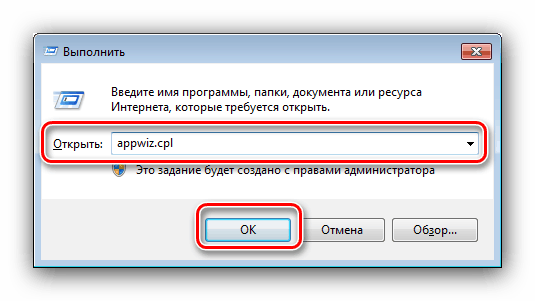
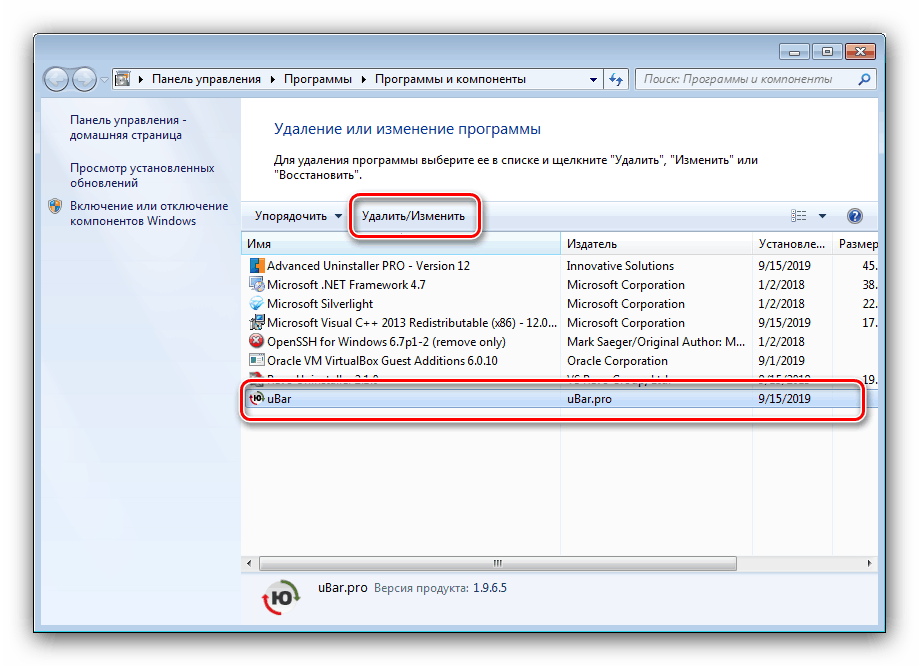
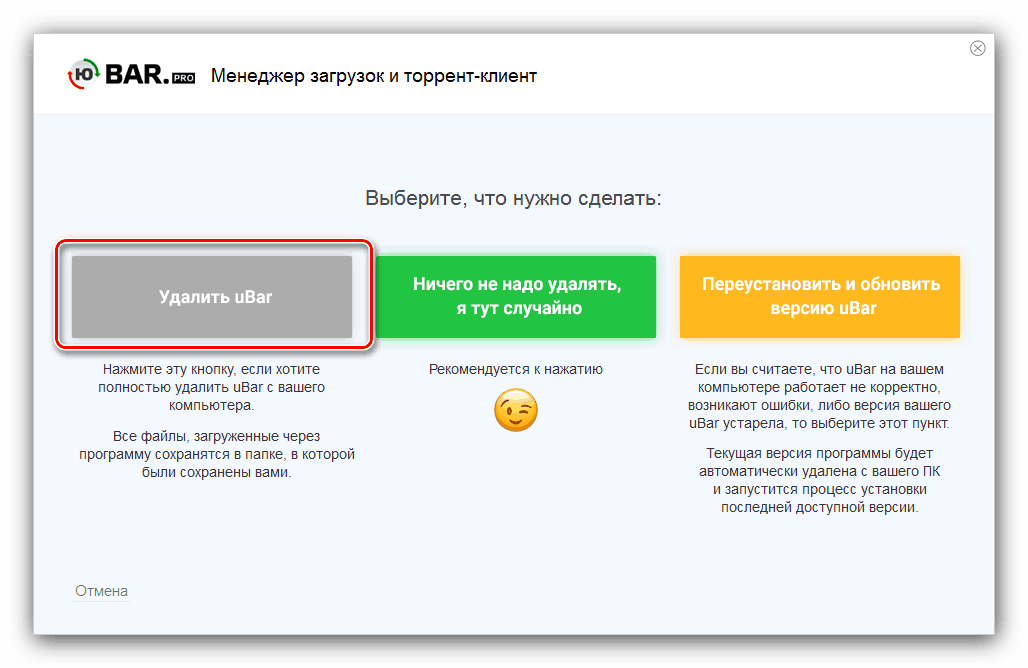
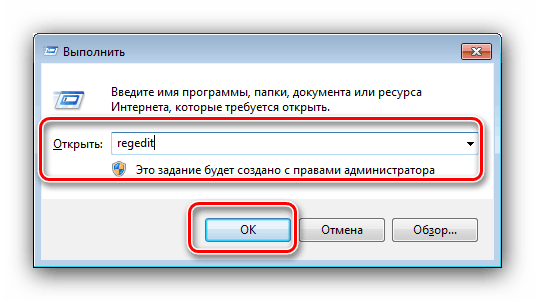
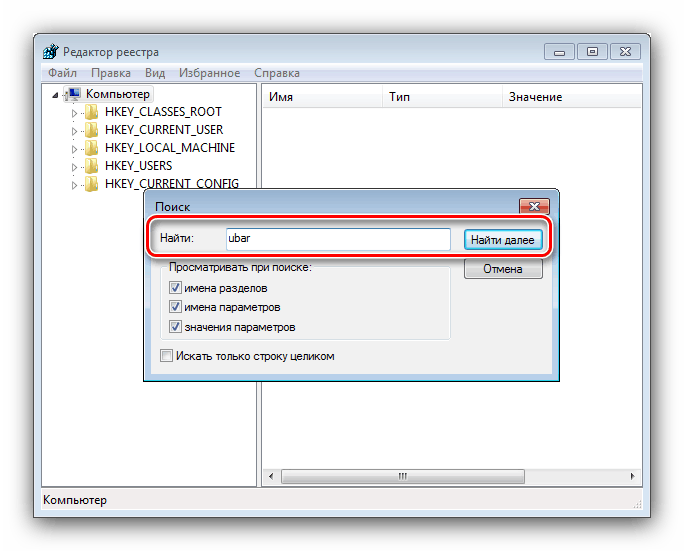
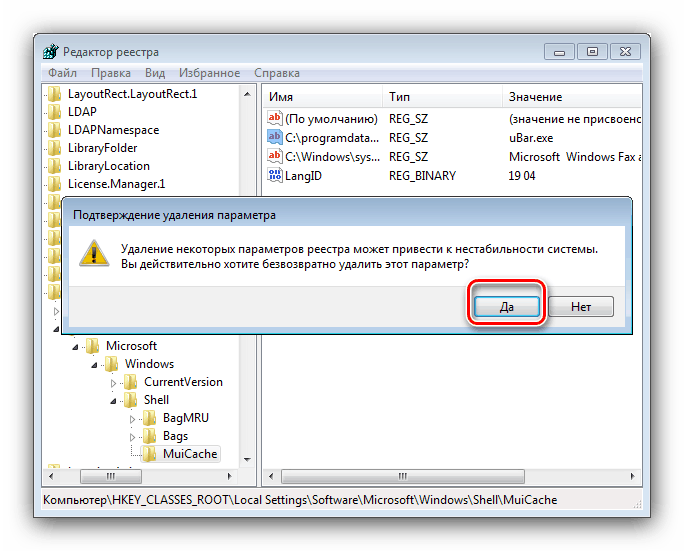
Као што видите, уклањање ИуБара системским алатима захтева много више времена него деинсталирање помоћу других произвођача.
Закључак
Упознали смо се са начином уклањања уБара у оперативном систему Виндовс 7, а као што видите, у томе нема ништа компликовано.